Enhedslinks
-
Android
-
iPhone
-
Chromebook
-
Mac
-
Windows
- Mangler enheden?
Hvert billede, du "fastgør" på Pinterest, gemmes på en tavle på din profil. At vide, hvordan man sletter en pin er nyttig, når du ved et uheld fastgør noget til det forkerte bord, eller hvis du simpelthen ikke kan lide det længere. Du kan slette hver pin én ad gangen eller slette dem alle på én gang.

I denne guide viser vi dig, hvordan du sletter alle dine pins på Pinterest på tværs af forskellige enheder.
Sådan sletter du alle pins i Pinterest fra en pc
Processen med at slette alle dine pins fra et board på Pinterest kræver kun et par hurtige trin. Når du går til din profil, kan du se en tavle, hvor alle dine pins er gemt. Du vil dog ikke være i stand til at slette alle dine pins her. I stedet bliver du nødt til at gå til et specifikt bræt for at slette alle dine stifter fra det bræt.
Følg nedenstående trin for at slette alle dine pins på Pinterest på din pc:
- Åben Pinterest på din browser.

- Klik på dit profilbillede i øverste højre hjørne af din skærm.

- Vælg det bord, hvorfra du vil slette alle dine pins.

- Vælg knappen "Organiser" i midten af brættet.

- Gå til knappen "Vælg alle".

- Klik på skraldespandsikonet nederst på skærmen.

- Vælg "Slet" i pop op-vinduet.

Det er alt, hvad der er til det. Hele dit board vil blive slettet med det samme.
Som nævnt før, vil du ikke være i stand til at slette alle dine pins på én gang. I stedet skal du gå til hvert bord separat. Men en hurtigere måde at gøre dette på er ved at slette en hel bestyrelse. Sådan gøres det:
- Find det bræt, du vil slette.

- Klik på pin-ikonet på tavlen.

- Rul ned til indstillingen "Slet bord".

- Vælg "Slet for altid".

Dette vil ikke kun slette dit board, men også alle dine pins fra det board.
Sådan sletter du alle pins i Pinterest fra iPhone-appen
Følg nedenstående trin for at slette alle pins i Pinterest på din iPhone:
- Åbn Pinterest-appen på din iPhone.

- Tryk på dit profilbillede i den nederste menu.
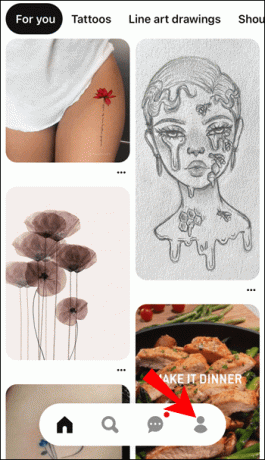
- Vælg det bræt, du vil slette alle pins fra.

- Gå til knappen "Organiser".

- Tryk på "Vælg eller omarranger pins."

- Vælg "Vælg alle" i øverste højre hjørne.

- Fortsæt til skraldespandsikonet i nederste højre hjørne.
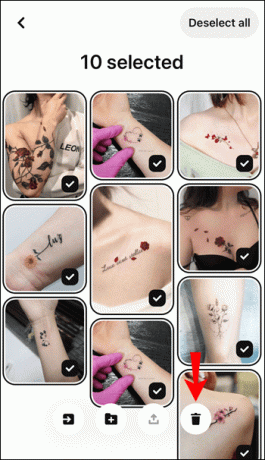
- Tryk på knappen "Slet".

Når du har slettet alle dine pins, vil du ikke være i stand til at gendanne dem.
Sådan sletter du alle pins i Pinterest fra Android-appen
Processen med at slette alle dine pins i Pinterest på din Android-enhed er meget ens. Sådan gøres det:
- Åbn Pinterest på din Android-enhed.

- Vælg dit profilbillede i menuen nederst.

- Tryk på det bræt, du vil slette alle pins fra.

- Gå til "Organiser".

- Fortsæt til knappen "Vælg alle".

- Tryk på skraldespandsikonet i nederste højre hjørne af skærmen.

- Vælg "Slet".

At det. Hvis du vil slette hele tavlen, skal du gøre følgende:
- Tryk og hold knappenålen nede.

- Gå til penikonet.

- Gå ned til indstillingen "Slet bord".
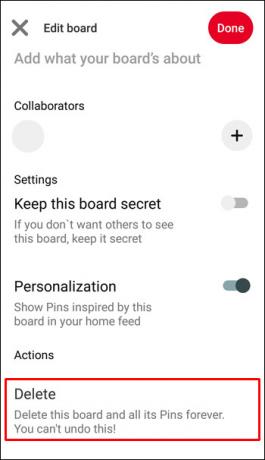
- Vælg "Slet".

Ud med det gamle, ind med det nye
I stedet for at skulle slette en pin ad gangen, kan du slette alle pins fra ombord på blot et par sekunder. Nu hvor du har fjernet de pins, du ikke længere kan lide, fra din profil, kan du begynde at tilføje nye pins til dine boards på Pinterest.
Har du nogensinde slettet alle dine pins på Pinterest før? Slettede du dem alle fra en tavle, eller slettede du selve tavlen? Fortæl os det i kommentarfeltet nedenfor.



